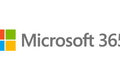Was ist das Office-Insider-Programm?
Veröffentlicht: 2022-07-25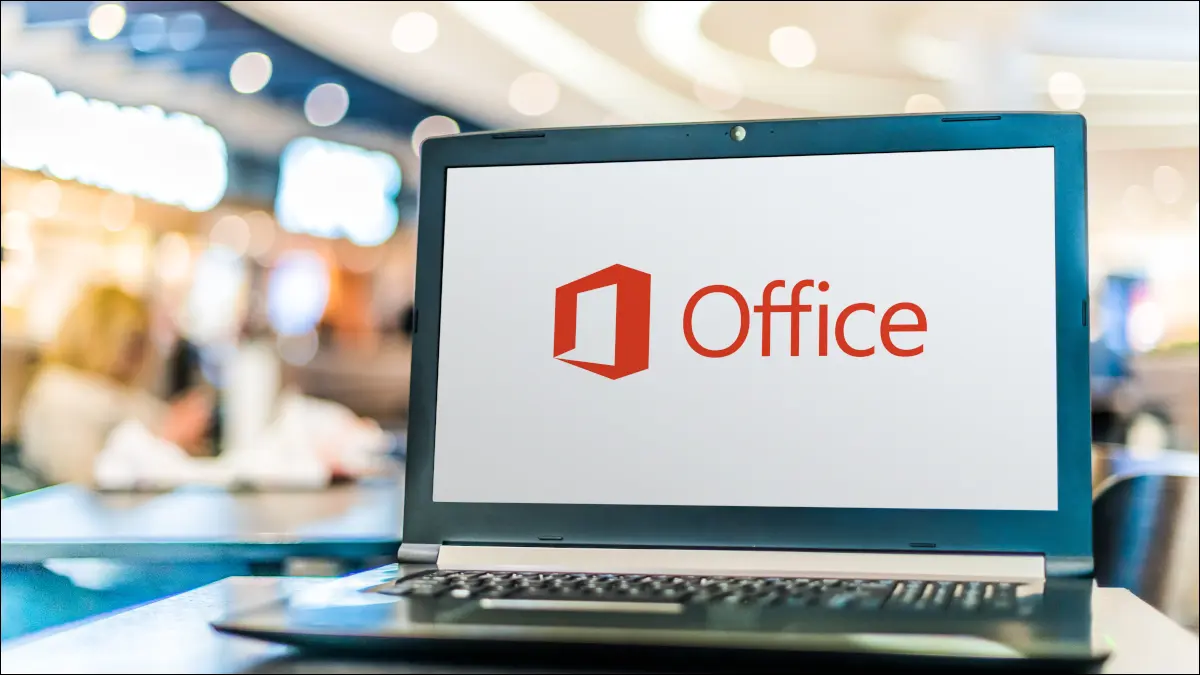
Möglicherweise haben Sie schon vom Office Insider-Programm gehört oder etwas über neue Microsoft Office-Anwendungsfeatures gelesen, die nur für Office Insider verfügbar sind. Wenn Sie neugierig und möglicherweise daran interessiert sind, Insider zu werden, finden Sie hier alles, was Sie wissen müssen.
Was ist das Office-Insider-Programm?
Das Office Insider-Programm ist ein Dienst, der frühen Zugriff auf neue Features für Microsoft Office-Anwendungen wie Word, Excel, PowerPoint und Outlook bietet. Um am Programm teilzunehmen, benötigen Sie eine Abonnementversion von Office.
Wenn Sie ein Insider sind, installieren Sie Builds, die die neuen Features enthalten, anstatt die aktuellen öffentlichen Versionen der Anwendungen zu verwenden. Dies gibt Ihnen die Möglichkeit, diese neuen Features auszuprobieren und Microsoft dann Feedback zu geben. Diese neuen Funktionen können Fehler enthalten, und wenn Sie sich entscheiden, nicht mehr teilnehmen zu wollen, können Sie sich jederzeit wieder vom Programm abmelden.
Sie benötigen ein Microsoft 365 Personal- oder Family-Abonnement, um die Builds zu installieren. Wenn Sie ein Abonnement über Ihre Arbeit oder Schule haben, benötigen Sie Ihren Microsoft 365-Administrator, um Sie beim Empfangen der Builds zu unterstützen.
Welche Systeme und Apps werden unterstützt?
Sie können dem Programm mit einem von Windows, Mac, Android oder iOS Office unterstützten Gerät beitreten. Überprüfen Sie die Systemanforderungen für Microsoft 365 und die speziell für Office Mobile-Apps.
Die unterstützten Anwendungen für das Office Insider-Programm hängen von Ihrer Plattform ab. Zu den Anwendungen können Word, Excel, PowerPoint, OneNote, Outlook, Access, Project und Visio gehören.
- Windows enthält alle Anwendungen.
- Mac enthält alle Anwendungen außer Access, Project und Visio.
- Android und iOS umfassen alle Anwendungen außer Outlook, Access, Project und Visio.
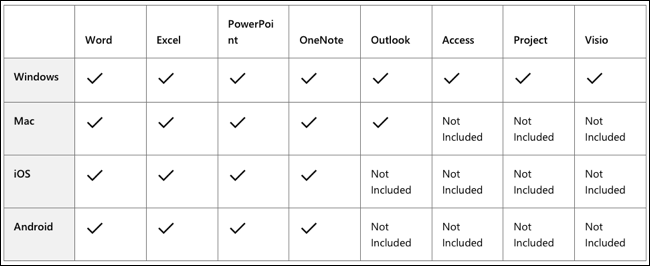
Was sind die verschiedenen Kanäle?
Es gibt zwei Kanäle oder Ebenen für das Office Insider-Programm.
Beta-Kanal
Dieser Kanal stellt Ihnen die neuesten Builds zur Verfügung, die häufig veröffentlicht werden. Es ist für diejenigen gedacht, die beim Identifizieren von Problemen helfen und Feedback geben möchten. Die Funktionen befinden sich noch in der Entwicklung und die Builds werden nicht unterstützt.
Aktueller Kanal (Vorschau)
Dieser Kanal ist für diejenigen gedacht, die einen frühen Zugriff auf Funktionen wünschen, jedoch mit weniger häufigen Updates und stabileren Builds. Die Builds werden ein- bis zweimal im Monat veröffentlicht und unterstützt. Der aktuelle Kanal (Vorschau) ist auf dem iPhone nicht verfügbar.
Wie nehmen Sie am Office-Insider-Programm teil?
Sie können dem Office Insider-Programm unter Windows oder Mac direkt aus einer der enthaltenen Anwendungen beitreten. Für Android oder iPhone folgen Sie einem anderen Prozess, den Sie unten finden.
Unter Windows beitreten
Öffnen Sie eine Office-Anwendung und wählen Sie Datei > Konto aus. Bestätigen Sie, dass Microsoft 365 rechts unter dem Abonnementprodukt angezeigt wird.
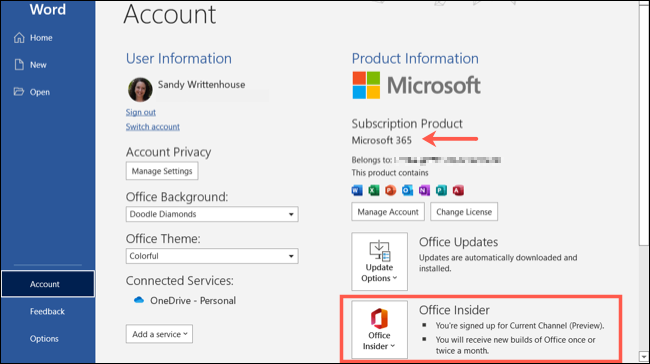
Wählen Sie das Dropdown-Feld Office Insider und dann „Office Insider beitreten“ aus. Aktivieren Sie das Kontrollkästchen oben für Sign Me Up for Early Access to New Releases of Office und wählen Sie dann einen Kanal aus.
Aktivieren Sie das Kontrollkästchen, um zu bestätigen, dass Sie den Nutzungsbedingungen zustimmen, und klicken Sie auf „OK“.
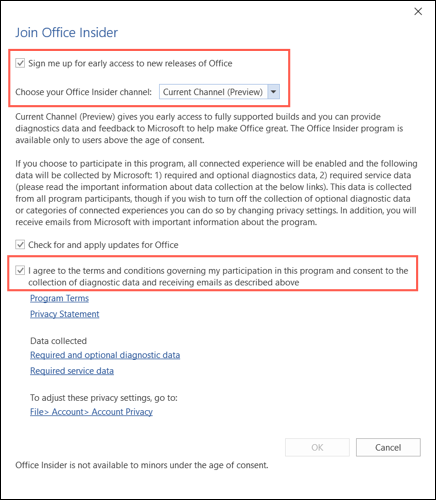
Wenn Sie aufgefordert werden, der Anwendung zu erlauben, Änderungen an Ihrem Gerät vorzunehmen, klicken Sie auf „Ja“.
Mach mit auf dem Mac
Öffnen Sie eine Office-Anwendung und wählen Sie in der Menüleiste Hilfe > Nach Updates suchen und klicken Sie auf „Erweitert“.
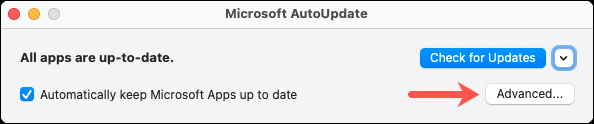
Wählen Sie einen Kanal im Dropdown-Feld Kanal aktualisieren aus. Aktivieren Sie optional das Kontrollkästchen, um automatische Updates zu erhalten.
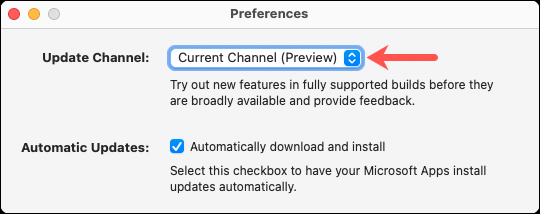
Lesen Sie die Nutzungsbedingungen und klicken Sie auf „Akzeptieren“. Sie können dann „Nach Updates suchen“ verwenden, um Ihre Anwendungen sofort zu aktualisieren.
Treten Sie auf einem Mobilgerät bei
Unter Android müssen Sie die Office Insider-Programmseite für Android besuchen und die Builds für jeden Anwendungslink in der Liste installieren. Folgen Sie dann jeweils den Anweisungen.

Auf dem iPhone müssen Sie TestFlight verwenden, das Sie wie jede andere App im App Store installieren können. Besuchen Sie dann die Office Insider-Programmseite für iOS und installieren Sie die Builds für jeden Anwendungslink in der Liste. Folgen Sie dann jeweils den Anweisungen.
Wie geben Sie Feedback?
Als Office-Insider hofft Microsoft, von Ihnen Feedback zu den neuen Features zu erhalten, die Sie sehen und ausprobieren. Wenn Sie Feedback geben möchten, können Sie dies über eine der Anwendungen oder über das Feedback-Portal tun.
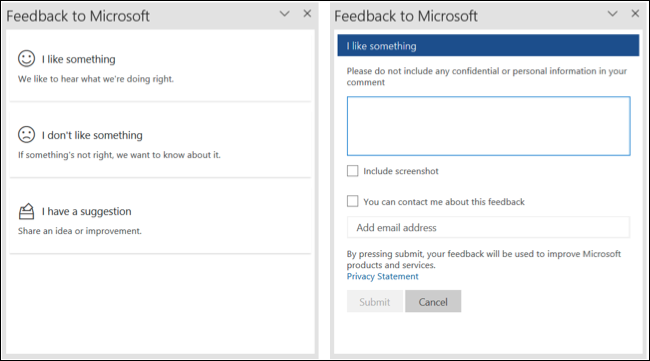
Wählen Sie unter Windows das Feedback-Symbol oben rechts im Menüband oder gehen Sie zu Hilfe > Feedback.
Wählen Sie auf dem Mac das Feedback-Symbol oben rechts in der Multifunktionsleiste oder gehen Sie in der Menüleiste zu Hilfe > Feedback.
Wählen Sie unter Android oben rechts Ihren Benutzernamen und dann „Einstellungen“ aus. Gehen Sie nach unten und wählen Sie „Feedback senden“.
Wählen Sie auf dem iPhone oben die drei Punkte oder Ihr Profilsymbol und dann „Hilfe & Feedback“ aus.
Wie erhalten Sie neue Builds?
Sie können Ihre Office-Anwendungen manuell oder automatisch aktualisieren. Der Vorgang hängt von Ihrem Gerät ab.
Windows
Gehen Sie zu Datei > Konto und wählen Sie das Dropdown-Menü Aktualisierungsoptionen aus. Wählen Sie „Jetzt aktualisieren“, um manuell zu aktualisieren, oder „Updates aktivieren“, um die automatische Update-Funktion zu verwenden.
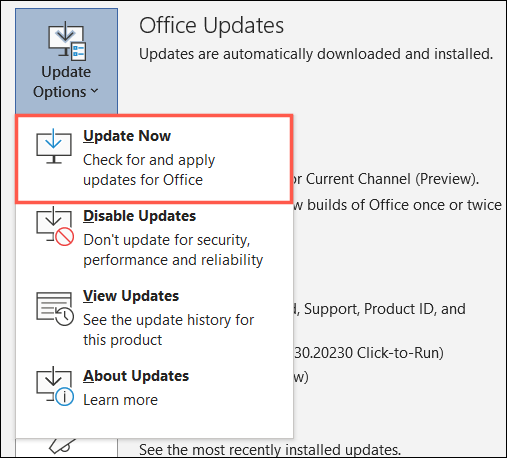
Mac
Gehen Sie in der Menüleiste zu Hilfe > Nach Updates suchen. Wenn Updates verfügbar sind, wählen Sie „Update“ oder „Update All“. Aktivieren Sie das Kontrollkästchen unten, wenn Sie automatische Updates erhalten möchten.
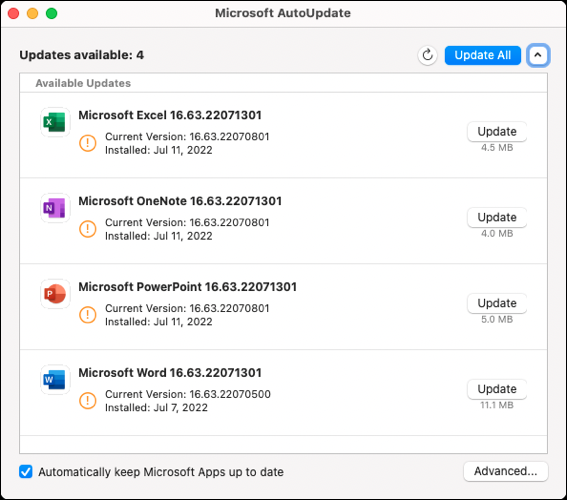
Android
Öffnen Sie die Google Play Store App und wählen Sie im Menü „Meine Apps & Spiele“. Wählen Sie „Update“ neben der App in der Liste „Updates ausstehend“. Um automatische Updates zu aktivieren, wählen Sie im Menü „Einstellungen“ > „Apps automatisch aktualisieren“ und wählen Sie eine Option aus.
IPhone
Öffnen Sie die TestFlight-App und wählen Sie „Aktualisieren“ neben einer App in der Liste. Um automatische Updates zu aktivieren, aktivieren Sie den Schalter für Automatische Updates unter App-Informationen.
Gibt es weitere Funktionen des Office-Insider-Programms?
Neben dem frühzeitigen Zugriff auf neue Funktionen in den Office-Anwendungen können Sie im Insider-Blog nach Neuigkeiten suchen und sich für den Newsletter anmelden, um Updates zu neuen Funktionen per E-Mail zu erhalten.
Sie können auch dem Forum beitreten, um sich an der Community zu beteiligen, Office Insider auf Twitter folgen, das Handbuch auf Fragen überprüfen und die Versionshinweise für jeden Build auf allen Kanälen und Plattformen anzeigen.
Wie melden Sie sich ab, nachdem Sie beigetreten sind?
Wenn Sie entscheiden, dass das Office Insider-Programm nichts für Sie ist, können Sie sich abmelden und zu den aktuellsten öffentlichen Versionen Ihrer Office-Anwendungen zurückkehren.
Windows
Gehen Sie zu Datei > Konto und wählen Sie das Dropdown-Menü Office Insider aus. Wählen Sie „Ebene ändern“ und deaktivieren Sie das Kontrollkästchen oben für „Mich für frühen Zugriff auf neue Office-Versionen anmelden“. Wählen Sie „OK“ und bestätigen Sie, wenn Sie dazu aufgefordert werden.
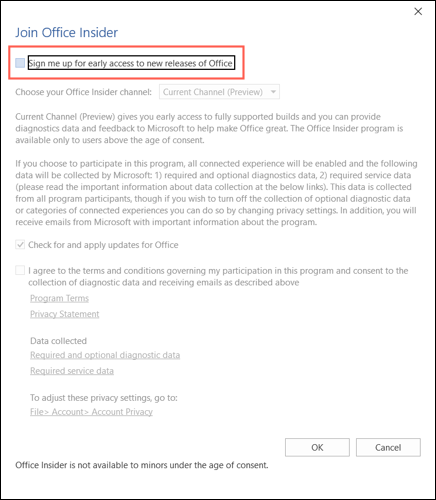
Mac
Öffnen Sie eine Office-Anwendung und wählen Sie in der Menüleiste Hilfe > Nach Updates suchen aus. Deaktivieren Sie das Kontrollkästchen für die Teilnahme am Office Insider-Programm.
Hinweis: Zum Zeitpunkt dieses Schreibens im Juli 2022 können wir das Kontrollkästchen für diese Option nicht finden, wie Microsoft es beschreibt, weder im Hauptfenster noch in den erweiterten Optionen. Sie können jedoch in den erweiterten Optionen die Kanäle auf „Aktueller Kanal“ umschalten, was Ihre Installation möglicherweise auf die traditionelle Erfahrung zurücksetzt.
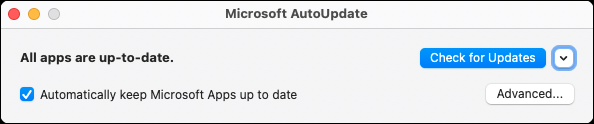
Android
Besuchen Sie die Seite des App-Testprogramms für jede der Anwendungen und wählen Sie „Programm verlassen“. Deinstallieren Sie dann die Office Insider-Versionen der Apps und installieren Sie die öffentlichen Versionen von Google Play.
IPhone
Befolgen Sie den Abschnitt Opt Out From Testing in der TestFlight-App-Dokumentation. Wählen Sie im Grunde die App in TestFlight aus, wählen Sie „Test beenden“ und bestätigen Sie.
Das Office-Insider-Programm ist eine großartige Möglichkeit, einen Blick auf neue Funktionen auf dem Weg zu öffentlichen Benutzern zu werfen. Denken Sie nur daran, dass die von Ihnen verwendeten Anwendungsversionen keine endgültigen Versionen sind.
Wenn Sie ein Windows-Benutzer sind und daran interessiert sind, die neuesten Desktop-Funktionen auszuprobieren, informieren Sie sich auch über das Windows-Insider-Programm!
RELATED: Windows-Insider-Programm: Alles, was Sie wissen müssen